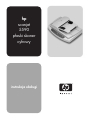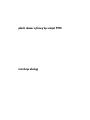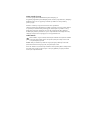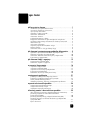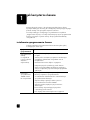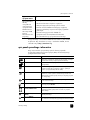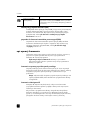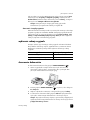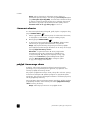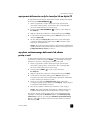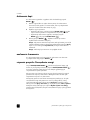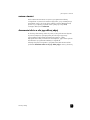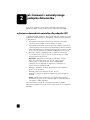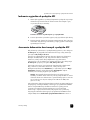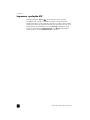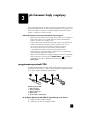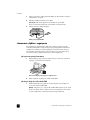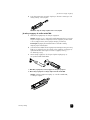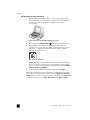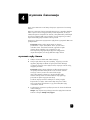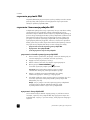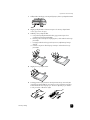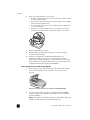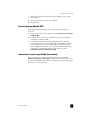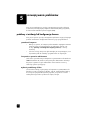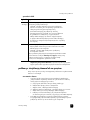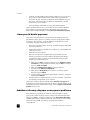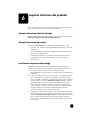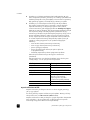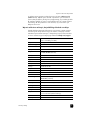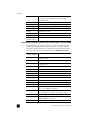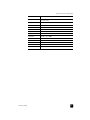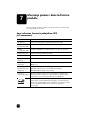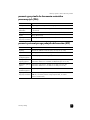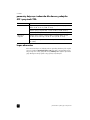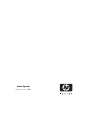HP Scanjet 5590 Digital Flatbed Scanner series instrukcja
- Typ
- instrukcja

instrukcja obsługi
hp
scanjet
5590
płaski skaner
cyfrowy


płaski skaner cyfrowy hp scanjet 5590
instrukcja obsługi

prawa autorskie i licencja
2004 Copyright Hewlett-Packard Development Company, L.P.
Z wyjtkiem przypadków przewidzianych prawem autorskim, reprodukowanie, adaptacja
bd tłumaczenie na inne jzyki tego materiału jest zabronione bez uprzedniej
pisemnej zgody.
Zawarte tu informacje mog zostać zmienione bez uprzedzenia.
Jedynymi gwarancjami udzielanymi na produkty i usługi HP s te, które zostały okrelone
w wyraonych owiadczeniach gwarancyjnych, dołczonych do produktów i usług.
aden zapis niniejszego dokumentu nie moe być interpretowany jako udzielenie
dodatkowych gwarancji. Firma HP nie ponosi odpowiedzialnoci za błdy techniczne,
redakcyjne lub przeoczenia wystpujce w niniejszym dokumencie.
znaki towarowe
Nazwa Adobe i logo Acrobat s zastrzeonymi znakami towarowymi lub znakami
towarowymi firmy Adobe Systems Incorporated, zarejestrowanymi w USA oraz
w innych krajach/regionach.
ENERGY STAR jest zastrzeonym znakiem usługowym Agencji Ochrony rodowiska
(Environmental Protection Agency) USA, zarejestrowanym w USA.
Microsoft i Windows s zastrzeonymi znakami towarowymi firmy Microsoft Corporation.
Pozostałe nazwy wyrobów wymienionych w niniejszej publikacji mog być znakami
towarowymi odpowiednich firm.

iii
spis treci
jak korzystać ze skanera . . . . . . . . . . . . . . . . . . . . . . . . . . . . 1
instalowanie oprogramowania skanera . . . . . . . . . . . . . . . . . . . . . . .1
opis panelu przedniego i akcesoriów . . . . . . . . . . . . . . . . . . . . . . . . . 2
opis operacji skanowania . . . . . . . . . . . . . . . . . . . . . . . . . . . . . . . . . 3
wybieranie rodzaju oryginału . . . . . . . . . . . . . . . . . . . . . . . . . . . . . . 4
skanowanie dokumentów . . . . . . . . . . . . . . . . . . . . . . . . . . . . . . . . .4
skanowanie obrazów . . . . . . . . . . . . . . . . . . . . . . . . . . . . . . . . . . . .5
podgld skanowanego obrazu . . . . . . . . . . . . . . . . . . . . . . . . . . . . . 5
zapisywanie dokumentu na dysku twardym lub na dysku CD . . . . . . . . .6
wysyłanie zeskanowanego dokumentu lub obrazu poczt e-mail . . . . . .6
drukowanie kopii . . . . . . . . . . . . . . . . . . . . . . . . . . . . . . . . . . . . . . . 7
anulowanie skanowania . . . . . . . . . . . . . . . . . . . . . . . . . . . . . . . . . . 7
uywanie przycisku Oszczdzanie energii . . . . . . . . . . . . . . . . . . . . . 7
zmiana ustawie . . . . . . . . . . . . . . . . . . . . . . . . . . . . . . . . . . . . . . . 8
skanowanie tekstu w celu jego dalszej edycji . . . . . . . . . . . . . . . . . . . 8
jak skanować z automatycznego podajnika dokumentów . . . . 9
wybieranie odpowiednich materiałów dla podajnika ADF. . . . . . . . . . .9
ładowanie oryginałów do podajnika ADF . . . . . . . . . . . . . . . . . . . . 10
skanowanie dokumentów dwustronnych z podajnika ADF . . . . . . . . . . 10
kopiowanie z podajnika ADF . . . . . . . . . . . . . . . . . . . . . . . . . . . . .11
jak skanować slajdy i negatywy . . . . . . . . . . . . . . . . . . . . . . 12
przygotowanie przystawki TMA. . . . . . . . . . . . . . . . . . . . . . . . . . . . 12
skanowanie slajdów i negatywów . . . . . . . . . . . . . . . . . . . . . . . . . .13
czyszczenie i konserwacja . . . . . . . . . . . . . . . . . . . . . . . . . . 16
czyszczenie szyby skanera . . . . . . . . . . . . . . . . . . . . . . . . . . . . . . .16
czyszczenie przystawki TMA . . . . . . . . . . . . . . . . . . . . . . . . . . . . .17
czyszczenie i konserwacja podajnika ADF . . . . . . . . . . . . . . . . . . . .17
konserwacja podajnika ADF . . . . . . . . . . . . . . . . . . . . . . . . . . . . . .20
zamawianie czci na potrzeby konserwacji . . . . . . . . . . . . . . . . . . .20
rozwizywanie problemów . . . . . . . . . . . . . . . . . . . . . . . . . 21
problemy z instalacj lub konfiguracj skanera . . . . . . . . . . . . . . . . .21
problemy z inicjalizacj skanera lub ze sprztem. . . . . . . . . . . . . . . . 22
skaner przestał działać poprawnie . . . . . . . . . . . . . . . . . . . . . . . . . 23
dodatkowe informacje dotyczce rozwizywania problemów . . . . . . . 23
wsparcie techniczne dla produktu . . . . . . . . . . . . . . . . . . . . 24
witryna internetowa ułatwie dostpu . . . . . . . . . . . . . . . . . . . . . . . 24
witryna internetowa hp scanjet . . . . . . . . . . . . . . . . . . . . . . . . . . . . 24
uzyskiwanie wsparcia technicznego . . . . . . . . . . . . . . . . . . . . . . . . . 24
informacje prawne i dane techniczne produktu . . . . . . . . . . . 29
dane techniczne skanera (z podajnikiem ADF, jeli zaznaczono) . . . . . 29
parametry przystawki do skanowania materiałów
przezroczystych (TMA) . . . . . . . . . . . . . . . . . . . . . . . . . . . . . . . . . .30
parametry automatycznego podajnika dokumentów (ADF) . . . . . . . . . 30
parametry dotyczce rodowiska dla skanera, podajnika ADF
i przystawki TMA . . . . . . . . . . . . . . . . . . . . . . . . . . . . . . . . . . . . .31
kupno akcesoriów . . . . . . . . . . . . . . . . . . . . . . . . . . . . . . . . . . . . .31

1
jak korzystać ze skanera
W tym podrczniku opisano, jak wykorzystywać płaski skaner cyfrowy
hp scanjet 5590 i jego akcesoria, jak rozwizywać problemy mogce wystpić
podczas instalacji oraz jak uzyskać wsparcie techniczne.
Procedury instalacyjne i konfiguracyjne s przedstawione na plakacie
„Przygotowanie do pracy”. Procedury skanowania przy uyciu oprogramowania
skanera s dostpne w systemie Pomocy dla oprogramowania Obrazy
i Fotografie HP.
instalowanie oprogramowania skanera
Podczas instalowania oprogramowania skanera mona wybrać jedn
z nastpujcych trzech opcji.
Opcja
oprogramowania
Opis
Oprogramowanie
Obrazy
i Fotografie HP
(opcj t wybiera
wikszoć
uytkowników)
• Wymaga 160 megabajtów (MB) wolnego miejsca
na dysku
• Stanowi pełne rozwizanie programowe umoliwiajce
zarzdzanie dokumentami i fotografiami oraz ich
modyfikowanie
• Umoliwia skanowanie slajdów i negatywów
• Uaktywnia przyciski z przedniego panelu skanera
• Zawiera sterownik TWAIN umoliwiajcy współprac
skanera z najbardziej rozpowszechnionymi programami
graficznymi
Komercyjne
oprogramowanie
TWAIN skanera
HP Scanjet 5590
• Wymaga 20 MB wolnego miejsca na dysku
• Moe być uywane z oprogramowaniem
do zarzdzania dokumentami lub z niestandardowym
oprogramowaniem firmowym
• Zapewnia funkcje regulacji kontrastu i jasnoci
za porednictwem sterownika TWAIN
• Zapewnia wiksz wydajnoć przy skanowaniu
dwustronnym
• Nie ma funkcji odpowiadajcych przyciskom
z przedniego panelu skanera
• Nie obejmuje skanowania slajdów ani negatywów
1

instrukcja obsługi
jak korzystać ze skanera
2
Wicej informacji o sterownikach TWAIN mona znaleć w pliku Readme
na dysku CD. Aby dowiedzieć si wicej o standardzie TWAIN, mona
odwiedzić witryn http://www.twain.org.
opis panelu przedniego i akcesoriów
W tej czci zawarto opis przedniego panelu skanera, przystawki
do skanowania materiałów przezroczystych (TMA) oraz automatycznego
podajnika dokumentów (ADF).
Oprogramowanie
Obrazy
i Fotografie HP
oraz komercyjne
oprogramowanie
TWAIN skanera
HP Scanjet 5590
(mona
zainstalować oba
programy)
• Wymaga 180 MB wolnego miejsca na dysku
• Umoliwia skanowanie slajdów i negatywów
• Uaktywnia przyciski z przedniego panelu skanera
• Zawiera sterownik TWAIN umoliwiajcy współprac
skanera z najbardziej rozpowszechnionymi programami
graficznymi
• Zawiera komercyjny sterownik TWAIN dla
oprogramowania do zarzdzania dokumentami
lub niestandardowego oprogramowania firmowego
Opcja
oprogramowania
Opis
Element Opis
Przycisk SKANUJ DOKUMENT
Skanowanie oryginalnego dokumentu do programu, w którym
ten dokument moe być edytowany lub formatowany.
Przycisk S
KANUJ OBRAZ
Skanowanie obrazu do programu Galeria Obrazów
i Fotografii HP.
Przycisk P
LIK DOKUMENTU
Skanowanie oryginalnego dokumentu w celu zapisania go
na dysku twardym lub na dysku CD w pliku o wybranym
formacie (na przykład PDF, TIFF lub HTML).
Przycisk E-
MAIL
Skanowanie z uyciem ustawie zoptymalizowanych dla
wiadomoci e-mail i wysłanie zeskanowanego obrazu lub
dokumentu do programu poczty e-mail (o ile uywany program
jest obsługiwany).
Przycisk K
OPIUJ
Skanowanie obrazu lub dokumentu i wysłanie go do drukarki
w celu utworzenia kopii.
Przycisk L
ICZBA KOPII
Wybór liczby kopii, które bd wydrukowane, gdy zostanie
nacinity przycisk K
OPIUJ.
Przycisk kopiowania
K
OLOR/CZARNO-BIAŁY
Okrelanie, czy w wyniku nacinicia przycisku KOPIUJ
skanowanie bdzie wykonywane w kolorze czy w trybie
czarno-białym.
Przycisk O
SZCZDZANIE
ENERGII
Wyłczanie lampy skanera, diod LED oraz wywietlacza
ciekłokrystalicznego.
Przycisk A
NULUJ
Anulowanie wykonywanej operacji skanowania lub anulowanie
serii skanowa z automatycznego podajnika dokumentów (ADF).

płaski skaner cyfrowy hp scanjet 5590
rozdział 1
3
automatyczny podajnik dokumentów (ADF)
Produkt płaski skaner cyfrowy hp scanjet 5590 jest wyposaony w automatyczny
podajnik dokumentów (ADF), za pomoc którego mona szybko i łatwo
skanować wiele dokumentów. Aby uzyskać wicej informacji dotyczcych
podajnika ADF, zobacz jak skanować z automatycznego podajnika
dokumentów na stronie 9.
przystawka do skanowania materiałów przezroczystych (TMA)
Przystawka do skanowania materiałów przezroczystych (TMA) umoliwia
skanowanie 35-milimetrowych slajdów i negatywów. Aby uzyskać wicej
informacji dotyczcych przystawki TMA, zobacz jak skanować slajdy
inegatywy na stronie 12.
opis operacji skanowania
Skanowanie mona rozpoczynać na jeden z dwóch sposobów: za pomoc
przycisków na panelu przednim albo za pomoc oprogramowania
Nawigator HP lub innych programów.
Uytkownicy komputerów Macintosh: Informacje o procedurach
skanowania mona znaleć w systemie Pomocy dla oprogramowania
Obrazy i Fotografie HP.
skanowanie za pomoc przycisków panelu przedniego
Przyciski przedniego panelu skanera stanowi skróty do czsto uywanych
funkcji skanowania, takich jak skanowanie dokumentów czy obrazów. Instrukcje
korzystania z przycisków panelu przedniego s zamieszczone w tym
podrczniku.
Uwaga: Aby mona było korzystać z przycisków panelu przedniego oraz
uywać przystawki TMA, trzeba zainstalować oprogramowanie Obrazy
i Fotografie HP.
skanowanie z Nawigatora HP
Nawigator HP zapewnia wiksz kontrol nad procesem skanowania
(na przykład umoliwia uzyskanie podgldu obrazu przed rozpoczciem
właciwego skanowania).
Aby uruchomić oprogramowanie Obrazy i Fotografie HP, naley kliknć
dwukrotnie znajdujc si na pulpicie ikon Nawigatora HP. Na ekranie
pojawi si okno Nawigator HP. Z okna tego mona midzy innymi skanować,
przegldać i drukować obrazy oraz korzystać z Pomocy ekranowej.
2-cyfrowy wywietlacz
ciekłokrystaliczny
Wywietlanie liczby kopii, które bd wydrukowane,
gdy zostanie nacinity przycisk K
OPIUJ. Take wywietlanie
kodów błdów (kody te umoliwiaj identyfikacj problemów
ze skanerem).
Element Opis

instrukcja obsługi
jak korzystać ze skanera
4
Jeli na pulpicie nie ma ikony Nawigatora HP, naley nacisnć przycisk Start,
wskazać polecenie Programy lub Wszystkie programy, wskazać polecenie
Hewlett-Packard, wskazać nazw skanera lub polecenie Skanery, a nastpnie
kliknć polecenie Nawigator Obrazów i Fotografii HP.
Uwaga: Nawigator HP jest dostpny tylko wtedy, gdy zostało
zainstalowane oprogramowanie Obrazy i Fotografie HP.
skanowanie z innych programów
Obraz mona skanować bezporednio z poziomu pliku otwartego w dowolnym
programie zgodnym ze standardem TWAIN. Zazwyczaj program taki mona
rozpoznać po tym, e jest w nim dostpne polecenie Acquire (Pobierz), Scan
(Skanuj) lub Import New Object (Importuj nowy obiekt). W razie wtpliwoci
naley si zapoznać z dokumentacj programu.
wybieranie rodzaju oryginału
Dostpne s dwie opcje okrelajce rodzaj oryginału: Dokument lub Obraz.
Na podstawie dokonanego wyboru optymalizowane s ustawienia skanera.
Nastpujce wskazówki powinny ułatwić wybranie właciwego rodzaju
oryginału.
skanowanie dokumentów
Do skanowania dokumentów słuy przycisk SKANUJ DOKUMENT ().
1 Umieć oryginał albo na szybie skanera (stron do zeskanowania
skierowan w dół) zgodnie z oznaczeniami, albo w podajniku ADF
(stron do zeskanowania skierowan do góry).
2 Nacinij przycisk S
KANUJ DOKUMENT ( ). Pojawi si okno dialogowe
Co skanujesz?.
3 Wybierz odpowiednie ustawienia, a nastpnie kliknij przycisk Skanuj.
4 Po zakoczeniu skanowania kliknij przycisk Zrobione. Oprogramowanie
wyle plik z zeskanowanym dokumentem do okrelonego miejsca.
Uwaga: Aby uzyskać informacje dotyczce generowania podgldu przed
wysłaniem zeskanowanych dokumentów do ich miejsc docelowych, zobacz
podgld skanowanego obrazu.
Zawartoć oryginału Zalecany rodzaj oryginału
Tekst lub tekst z grafik Dokument
Wydrukowana fotografia lub grafika Obraz

płaski skaner cyfrowy hp scanjet 5590
rozdział 1
5
Uwaga: Aby ze skanowanego dokumentu utworzyć dajcy si
przeszukiwać plik PDF, naley w oknie dialogowym Co skanujesz? wybrać
opcj Skanuj tekst edytowalny (OCR)?. Po zeskanowaniu dokumentu naley
go zapisać w formacie PDF. Aby uzyskać wicej informacji dotyczcych
skanowania z optycznym rozpoznawaniem znaków (OCR), zobacz
skanowanie tekstu w celu jego dalszej edycji na stronie 8.
skanowanie obrazów
Do skanowania wydrukowanych fotografii, grafik, slajdów i negatywów słuy
przycisk S
KANUJ OBRAZ ().
1 Umieć oryginał na szybie skanera (stron do zeskanowania skierowan
w dół) zgodnie z oznaczeniami, a nastpnie zamknij pokryw.
2 Nacinij przycisk S
KANUJ OBRAZ ().
3 Po zakoczeniu skanowania kliknij przycisk Zrobione. Obraz zostanie
zeskanowany do programu Galeria Obrazów i Fotografii HP.
Uwaga: Aby uzyskać informacje dotyczce generowania podgldu
przed wysłaniem zeskanowanych dokumentów do ich miejsc docelowych,
zobacz podgld skanowanego obrazu.
Wskazówka: Program Skanowanie HP moe przeprowadzić
automatyczn korekcj zdjć lub przywrócić wyblakłe kolory
ze starych fotografii. Aby włczyć lub wyłczyć korekcj zdjć,
naley z menu Podstawowe programu Nawigator HP wybrać
polecenie Automatyczna korekcja zdjć, a nastpnie wybrać
te opcje, które maj być zastosowane.
podgld skanowanego obrazu
Domylnie, gdy zostanie nacinity którykolwiek z przycisków panelu
przedniego, nie jest wywietlany monit z pytaniem, czy uytkownik chce
zobaczyć podgld skanowanego obrazu.
Aby uzyskać podgld skanowanego obrazu, naley albo uruchomić operacj
skanowania z Nawigatora HP (zamiast posługiwać si przyciskami panelu
przedniego), albo za pomoc Nawigatora HP zmienić ustawienia przycisków,
tak aby podgld był dozwolony.
Wicej informacji dotyczcych zmiany ustawie przycisków, tak aby uzyskanie
podgldu było moliwe, mona znaleć pod hasłem podgld skanowanego
obrazu w Pomocy ekranowej.
Uwaga: Dla funkcji kopiowania nie ma podgldu obrazu.

instrukcja obsługi
jak korzystać ze skanera
6
zapisywanie dokumentu na dysku twardym lub na dysku CD
Do zapisywania zeskanowanych dokumentów na dysku twardym lub na dysku
CD słuy przycisk P
LIK DOKUMENTU ().
1 Umieć oryginał albo na szybie skanera (stron do zeskanowania
skierowan w dół) zgodnie z oznaczeniami, albo w podajniku ADF
(stron do zeskanowania skierowan do góry).
2 Nacinij przycisk P
LIK DOKUMENTU ( ). Pojawi si okno dialogowe
Co skanujesz?.
3 Wybierz odpowiednie ustawienia, a nastpnie kliknij przycisk Skanuj.
4 Po zakoczeniu skanowania kliknij przycisk Zrobione. Pojawi si okno
dialogowe Zapisz jako.
5 W oknie dialogowym Zapisz jako wybierz folder, wpisz nazw pliku,
a nastpnie wybierz typ pliku. Kliknij przycisk OK. Dokument zostanie
zapisany w wybranym folderze.
Uwaga: Aby uzyskać informacje dotyczce generowania podgldu przed
wysłaniem zeskanowanych dokumentów do ich miejsc docelowych, zobacz
podgld skanowanego obrazu na stronie 5.
wysyłanie zeskanowanego dokumentu lub obrazu
poczt e-mail
Do skanowania dokumentów lub obrazów i wstawiania ich jako załczników
do wiadomoci e-mail słuy przycisk E-
MAIL ( ). Niezbdne s przy tym
połczenie z Internetem i obsługiwany program poczty e-mail.
1 Umieć oryginał albo na szybie skanera (stron do zeskanowania
skierowan w dół) zgodnie z oznaczeniami, albo w podajniku ADF
(stron do zeskanowania skierowan do góry).
2 Nacinij przycisk E-
MAIL ( ). Pojawi si okno dialogowe
Co skanujesz?.
3 Wybierz odpowiednie ustawienia, a nastpnie kliknij przycisk Skanuj.
4 Po zakoczeniu skanowania kliknij przycisk Zrobione. Otworzy si
program poczty e-mail i plik z zeskanowanym obrazem lub dokumentem
zostanie dołczony do wiadomoci e-mail.
5 Pojawi si okno dialogowe Załcznik e-mail. Wpisz nazw pliku,
a nastpnie wybierz jego typ. Kliknij przycisk Kontynuuj. Postpuj zgodnie
z instrukcjami wywietlanymi na ekranie.
6 Za pomoc programu e-mail dokocz wiadomoć e-mail i wylij j.
Uwaga: Aby przed wysłaniem zeskanowanego obrazu zobaczyć jego
podgld, naley kliknć dwukrotnie załcznik w programie e-mail.
Aby zmienić uywany program e-mail, naley uruchomić Nawigatora HP,
a nastpnie z rozwijanej listy Ustawienia wybrać opcj Ustawienia poczty
elektronicznej. Pojawi si okno dialogowe Ustawienia poczty elektronicznej.
Naley w nim wybrać program e-mail, który ma być uywany, a nastpnie
kliknć przycisk OK.

płaski skaner cyfrowy hp scanjet 5590
rozdział 1
7
drukowanie kopii
Do skanowania oryginałów i wysyłania ich do drukarki słuy przycisk
K
OPIUJ ().
1 Umieć oryginał albo na szybie skanera (stron do zeskanowania
skierowan w dół) zgodnie z oznaczeniami, albo w podajniku ADF
(stron do zeskanowania skierowan do góry).
2 Wybierz opcje kopiowania:
– Wybierz liczb kopii, naciskajc przycisk L
ICZBA KOPII ( ). Liczba
kopii zostanie wywietlona na wywietlaczu na panelu przednim.
– Wybierz tryb skanowania oryginału, naciskajc przycisk
K
OLOR ( ) lub przycisk CZARNO-BIAŁY ().
3 Nacinij przycisk K
OPIUJ ( ). Wybrana liczba kopii zostanie
wydrukowana na drukarce domylnej.
Uwaga: Aby zmienić ustawienia kopiowania, takie jak rozmiar, jasnoć lub
uywana drukarka, naley podczas przetwarzania kliknć przycisk Anuluj.
Pojawi si okno dialogowe Kopiowanie HP, w którym mona zmienić
ustawienia.
Uwaga: Dla funkcji kopiowania nie ma podgldu obrazu.
anulowanie skanowania
Do anulowania trwajcego skanowania lub anulowania serii skanowa
z podajnika ADF słuy przycisk A
NULUJ ().
uywanie przycisku Oszczdzanie energii
Przycisk OSZCZDZANIE ENERGII ( ) umoliwia wyłczenie lampy, gdy
skaner nie jest uywany. Nacinicie przycisku O
SZCZDZANIE ENERGII ()
powoduje wyłczenie lampy skanera oraz lampek sygnalizacyjnych
i wywietlacza na panelu przednim.
Aby ponownie uyć skanera, naley nacisnć dowolny przycisk na panelu
przednim lub rozpoczć skanowanie z Nawigatora HP. Po krótkim cyklu
nagrzewania rozpocznie si skanowanie.
Nieuywany przez 15 minut skaner automatycznie przełczy si do trybu
oszczdzania energii. Aby zmienić ten czas na jedn godzin, naley
uruchomić Nawigatora HP i kliknć menu Ustawienia. Nastpnie naley
kliknć polecenie Opcje skanowania, po czym kliknć kart Jakoć/szybkoć.
Nastpnie naley zaznaczyć pole wyboru Wydłuony limit czasu lampy.
Skaner bdzie przełczał si do trybu oszczdzania energii po jednej godzinie
bezczynnoci.

instrukcja obsługi
jak korzystać ze skanera
8
zmiana ustawie
Wiele ustawie mona zmienić za pomoc oprogramowania Obrazy
i Fotografie HP. S wród nich ustawienia przycisków, opcje automatycznego
nawietlania i miejsce docelowe plików. Naley uruchomić Nawigatora HP,
upewnić si, e wybrany jest płaski skaner cyfrowy hp scanjet 5590,
a nastpnie kliknć menu Ustawienia.
skanowanie tekstu w celu jego dalszej edycji
Do konwersji skanowanego tekstu do postaci, w której tekst mona edytować
za pomoc komputera, wykorzystywana jest technologia optycznego
rozpoznawania znaków (Optical Character Recognition – OCR).
Oprogramowanie OCR jest instalowane automatycznie, gdy zostanie wybrane
zainstalowanie oprogramowania Obrazy i Fotografie HP.
Informacje dotyczce korzystania z oprogramowania OCR mona znaleć
pod hasłem skanowanie tekstu w celu jego dalszej edycji w Pomocy ekranowej.

9
jak skanować z automatycznego
podajnika dokumentów
W tej czci wyjaniono, jak korzystać z automatycznego podajnika
dokumentów (ADF), w który jest wyposaony skaner HP Scanjet 5590.
wybieranie odpowiednich materiałów dla podajnika ADF
Podajnik ADF działa optymalnie, gdy oryginały spełniaj wymienione poniej
wymagania. Oryginały, które nie spełniaj tych warunków, naley skanować
z szyby skanera.
• W przypadku skanowania jednostronnego mona stosować papier
o formacie Letter: 210 mm na 355,6 mm (8,5 na 14 cali).
• W przypadku skanowania dwustronnego naley korzystać z materiałów
o formacie A4 lub Letter. Za pomoc podajnika ADF nie mona skanować
dwustronnie dokumentów o wymiarach mniejszych ni 127 mm na 127 mm
(5 na 5 cali) ani wikszych ni 210 mm na 304,8 mm (8,5 na 12 cali).
• Materiały o formacie niestandardowym o rozmiarach od 88,9 mm
na 127 mm (3,5 na 5 cali) do 216 mm na 356 mm (8,5 na 14 cali)
mona skanować jednostronnie.
Wskazówka: Aby zeskanować dwustronnie dokument o formacie
Legal, 216 mm na 356 mm (8,5 na 14 cali), naley najpierw
zeskanować go z jednej strony przy uyciu podajnika ADF,
a nastpnie obrócić dokument na drug stron i zeskanować j
równie za pomoc podajnika ADF.
• Materiały o gramaturze od 60 do 90 gramów na metr kwadratowy
(g/m
2
) (od 16 do 24 lbs).
• Materiały, w których nie ma perforacji ani otworów.
• Materiały, na których nie wystpuje wilgotny klej, płyn korekcyjny ani
atrament.
Uwaga: Naley unikać umieszczania w podajniku ADF formularzy
wielowarstwowych, folii, stron z czasopism, papieru z warstw gumow
oraz papieru o małej gramaturze.
Przed umieszczeniem oryginału w podajniku ADF naley wygładzić
pofalowania i pomarszczenia oraz usunć zszywki, spinacze i inne dołczone
materiały.
2

instrukcja obsługi
jak skanować z automatycznego podajnika dokumentów
10
ładowanie oryginałów do podajnika ADF
1 Umieć plik oryginałów o podobnych wymiarach w podajniku wejciowym
dokumentów (powierzchniami do zeskanowania skierowanymi w gór
i z pierwsz stron na wierzchu).
Ładowanie dokumentu i wyrodkowywanie go w podajniku ADF
2 Przesu odpowiednio prowadnice papieru, aby wyrodkować plik arkuszy.
3 Nacinij przycisk skanera lub skorzystaj z Nawigatora HP, aby rozpoczć
skanowanie. Aby zakoczyć skanowanie, postpuj zgodnie z instrukcjami
wywietlanymi na ekranie.
skanowanie dokumentów dwustronnych z podajnika ADF
Gdy dokumenty s skanowane z podajnika ADF, pojawia si okno dialogowe
Co skanujesz?. W przypadku skanowania dwustronnego naley zaznaczyć
pole wyboru Tak, skanuj z obu stron.
Za pomoc podajnika ADF nie mona skanować dwustronnie dokumentów
dłuszych ni 304,8 mm (12 cali). Aby skanować dłusze dokumenty
dwustronne, naley ustawić dla podajnika ADF opcj skanowania
jednostronnego. W celu zmiany tego ustawienia trzeba w oknie dialogowym
Co skanujesz? wyczycić pole wyboru Tak, skanuj z obu stron.
Skanowanie jednostronne jest ustawieniem domylnym dla podajnika ADF.
Aby je zmienić na skanowanie dwustronne, naley otworzyć okno
Nawigatora HP, kliknć menu Ustawienia, po czym kliknć polecenie Opcje
skanowania. Nastpnie naley kliknć kart Automatyczne i wybrać
ustawienie, które ma być przypisane jako domylne.
Uwaga: W przypadku skanowania dwustronnego naley stosować
materiały o formacie A4 lub Letter. Za pomoc podajnika ADF nie mona
skanować dwustronnie dokumentów o wymiarach mniejszych ni 127 mm
na 127 mm (5 na 5 cali) ani wikszych ni 210 mm na 304,8 mm
(8,5 na 12 cali).
Jeli zeskanowany obraz jest pobierany bezporednio do programu graficznego
korzystajcego z interfejsu TWAIN, to komercyjne oprogramowanie TWAIN
skanera Scanjet 5590 oferuje dodatkowe moliwoci regulacji jasnoci
i kontrastu oraz zapewnia wiksz wydajnoć procesu skanowania
dwustronnego i lepsz nad nim kontrol. Aby uzyskać wicej informacji
dotyczcych instalowania komercyjnego oprogramowania TWAIN skanera
Scanjet 5590, zobacz instalowanie oprogramowania skanera na stronie 1.

płaski skaner cyfrowy hp scanjet 5590
rozdział 2
11
kopiowanie z podajnika ADF
Za pomoc przycisku Kopiuj ( ) mona skanować liczne oryginały
z podajnika ADF i wysyłać ich obrazy do drukarki. Funkcja kopiowania
przyjmuje domylnie to samo ustawienie, które było stosowane podczas ostatniej
operacji kopiowania. W przypadku kopii dwustronnych naley otworzyć okno
Nawigatora HP, po czym kliknć polecenie Twórz kopie. Nastpnie naley
wybrać w oknie dialogowym Kopiowanie HP opcj Dupleks. Aby uzyskać
wicej informacji, zobacz drukowanie kopii na stronie 7.

12
jak skanować slajdy i negatywy
W tej czci zamieszczono informacje dotyczce przygotowania i stosowania
przystawki TMA (przystawki do skanowania materiałów przezroczystych) w celu
skanowania slajdów i negatywów. Przystawka TMA umoliwia skanowanie
slajdów i negatywów o formacie 35 mm.
wskazówki dotyczce skanowania materiałów przezroczystych
• Aby zeskanować materiał przezroczysty, który nie mieci si w przystawce
TMA, naley umiecić go na szybie skanera, przykryć kartk białego
papieru i zeskanować w zwykły sposób.
• Gdy jest skanowany 35-milimetrowy slajd lub negatyw, oprogramowanie
skanera automatycznie powiksza obraz do rozmiaru około 11 cm
na 15 cm (4 na 6 cali). Jeli ostateczny obraz ma być wikszy
lub mniejszy, naley za pomoc narzdzia „Zmie rozmiar”
z oprogramowania skanera okrelić kocowy rozmiar obrazu.
Skaner zeskanuje slajd lub negatyw z rozdzielczoci i powikszeniem
odpowiadajcym wybranemu rozmiarowi.
• Aby skanować 35-milimetrowe slajdy lub negatywy za pomoc przystawki
TMA, naley albo nacisnć przycisk S
KANUJ OBRAZ ( ) na panelu
przednim skanera, albo w Nawigatorze HP kliknć polecenie
Skanuj obraz.
przygotowanie przystawki TMA
W skład przystawki TMA wchodz: ródło wiatła, płytka pozycjonujca oraz
umieszczane bezporednio na szybie skanera uchwyty na oryginały. Upewnij
si, e masz wszystkie składniki przystawki TMA.
Składniki przystawki TMA
1 – Osłona negatywu
2 – Uchwyt negatywów
3 – Płytka pozycjonujca
4 – Osłona slajdu
5 –
ródło wiatła i uchwyt slajdów
jak podłczyć kabel przystawki TMA do odpowiedniego portu skanera
1 Odłcz od skanera kabel zasilajcy.
2 Odszukaj z tyłu skanera okrgły port TMA.
1
2
3
4
5
3

płaski skaner cyfrowy hp scanjet 5590
rozdział 3
13
3 Chwyć wolny koniec kabla przystawki TMA, tak aby strzałka na wtyczce
znajdowała si na górze.
4 Delikatnie wetknij wtyczk do portu TMA.
Przestroga! Nie naley wpychać na sił kabla do portu TMA.
W ten sposób mona wykrzywić lub uszkodzić wewntrzne styki.
5 Podłcz ponownie kabel zasilajcy.
Kabel i port przystawki TMA
skanowanie slajdów i negatywów
Aby zeskanować 35-milimetrowe slajdy lub negatywy, naley skorzystać
ze ródła wiatła TMA i z płytki pozycjonujcej. W przypadku skanowania
negatywów potrzebny jest uchwyt negatywów. Przy skanowaniu mniej ni
trzech slajdów trzeba skorzystać z osłony slajdów; przy skanowaniu mniej
ni czterech klatek negatywu potrzebna jest osłona negatywów.
jak rozpoczć operacj skanowania
1 Umieć płytk pozycjonujc na szybie skanera i wyrównaj oznaczenie
na płytce z oznaczeniem na skanerze.
Umieszczanie płytki pozycjonujcej na szybie skanera
2 Włó slajdy lub negatywy do ródła wiatła TMA.
jak włoyć slajdy do ródła wiatła TMA
1 Włó maksymalnie trzy slajdy do uchwytu slajdów, który znajduje si
na spodzie ródła wiatła TMA.
Uwaga: Upewnij si, e – gdy ródło wiatła TMA znajduje si na swoim
miejscu na szybie skanera – błyszczca strona negatywu jest skierowana
w stron szyby skanera. (Strona pokryta emulsj jest matowa).

instrukcja obsługi
jak skanować slajdy i negatywy
14
2 Przy skanowaniu mniej ni trzech slajdów po włoeniu ostatniego z nich
naley załoyć osłon slajdów.
Wkładanie slajdu do uchwytu slajdów wraz z osłon slajdów
jak włoyć negatywy do ródła wiatła TMA
1 Włó klisz negatywow do uchwytu negatywów.
Uwaga: Upewnij si, e – gdy ródło wiatła TMA znajduje si na swoim
miejscu na szybie skanera – błyszczca strona negatywu jest skierowana
w stron szyby skanera. (Strona pokryta emulsj jest matowa).
Przestroga! Negatywy mona bardzo łatwo uszkodzić. Naley
trzymać je tylko za krawdzie.
2 Jeeli skanowana bdzie klisza negatywowa zawierajca mniej ni cztery
klatki, po jej włoeniu wsu do uchwytu osłon negatywu. Posługujc si
symbolami strzałek widocznymi na osłonie negatywu, ustaw j
we właciwej pozycji.
3 Wsu uchwyt negatywów do uchwytu slajdów znajdujcego si
na spodzie ródła wiatła TMA.
1 – Włó klisz negatywow z osłon negatywu do uchwytu negatywów.
2 – Wsu uchwyt negatywów do uchwytu slajdów w ródle wiatła TMA.
Uwaga: Uchwyt negatywów znajduje si w ródle wiatła TMA,
w uchwycie slajdów.
1
2

płaski skaner cyfrowy hp scanjet 5590
rozdział 3
15
jak dokoczyć operacj skanowania
1 Umieć ródło wiatła TMA na płytce pozycjonujcej, tak aby slajdy
lub negatywy były skierowane w dół. Kabel przystawki TMA powinien
znaleć si w rowku po tej samej strony płytki pozycjonujcej
co oznaczenia.
Umieszczanie ródła wiatła TMA na płytce pozycjonujcej
2 Nacinij przycisk SKANUJ OBRAZ ( ) na panelu przednim skanera.
3 Na podgldzie skanowanego obrazu zaznacz obszar slajdu lub
negatywu, który chcesz skanować. Kliknij uchwyt wyboru, który chcesz
przesunć, i – przytrzymujc nacinity przycisk myszy – wyznacz
kocowy obszar skanowania.
Kocowy obszar skanowania
Uwaga: Informacje dotyczce obracania obrazu, dostosowywania jego
kolorów i rozmiaru oraz innych sposobów modyfikacji mona znaleć
w Pomocy oprogramowania Obrazy i Fotografie HP, pod hasłem Zmiana
ustawie obrazu na podgldzie.
4 Po zakoczeniu modyfikowania obrazu kliknij przycisk Akceptuj.
Aby ródło wiatła TMA pozostało włczone po upływie domylnego limitu
czasu, naley w oprogramowaniu wybrać ustawienie Wydłuony limit czasu
lampy. W tym celu naley uruchomić Nawigatora HP, kliknć menu Ustawienia,
a nastpnie kliknć polecenie Opcje skanowania i kart Jakoć/szybkoć.
Strona się ładuje...
Strona się ładuje...
Strona się ładuje...
Strona się ładuje...
Strona się ładuje...
Strona się ładuje...
Strona się ładuje...
Strona się ładuje...
Strona się ładuje...
Strona się ładuje...
Strona się ładuje...
Strona się ładuje...
Strona się ładuje...
Strona się ładuje...
Strona się ładuje...
Strona się ładuje...
Strona się ładuje...
Strona się ładuje...
-
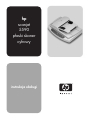 1
1
-
 2
2
-
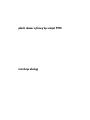 3
3
-
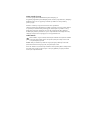 4
4
-
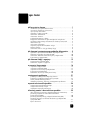 5
5
-
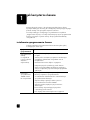 6
6
-
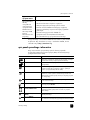 7
7
-
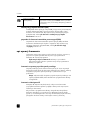 8
8
-
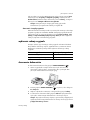 9
9
-
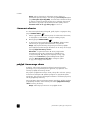 10
10
-
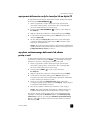 11
11
-
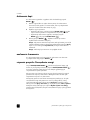 12
12
-
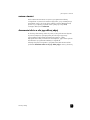 13
13
-
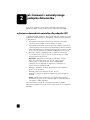 14
14
-
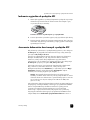 15
15
-
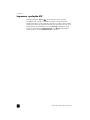 16
16
-
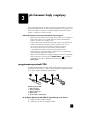 17
17
-
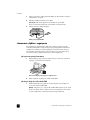 18
18
-
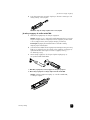 19
19
-
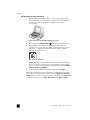 20
20
-
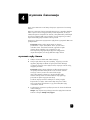 21
21
-
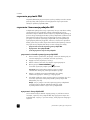 22
22
-
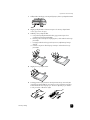 23
23
-
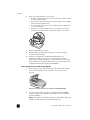 24
24
-
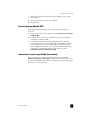 25
25
-
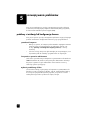 26
26
-
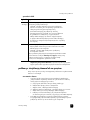 27
27
-
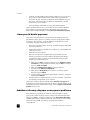 28
28
-
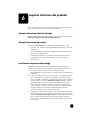 29
29
-
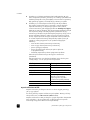 30
30
-
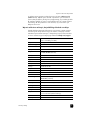 31
31
-
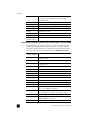 32
32
-
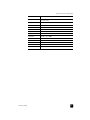 33
33
-
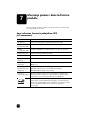 34
34
-
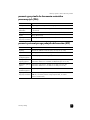 35
35
-
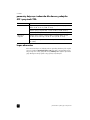 36
36
-
 37
37
-
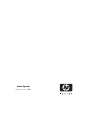 38
38
HP Scanjet 5590 Digital Flatbed Scanner series instrukcja
- Typ
- instrukcja
Powiązane artykuły
-
HP SCANJET 3800 PHOTO SCANNER instrukcja
-
HP SCANJET 4370 PHOTO SCANNER instrukcja
-
HP SCANJET G3010 PHOTO SCANNER Instrukcja obsługi
-
HP SCANJET 4850 PHOTO SCANNER instrukcja
-
HP SCANJET G4010 PHOTO SCANNER Instrukcja obsługi
-
HP SCANJET 7650 DOCUMENT FLATBED SCANNER Instrukcja obsługi
-
HP DesignJet T1120 SD Multifunction Printer series instrukcja obsługi
-
HP Scanjet N6350 Networked Document Flatbed Scanner Instrukcja obsługi
-
HP Scanjet N6310 instrukcja
-
HP (Hewlett-Packard) 8270 Instrukcja obsługi